Công ty máy tính Bình Dương - Chuyển đổi file PDF sang file ảnh, word bằng nhiều cách thật dễ dàng trong tầm tay của bạn
Công ty máy tính Bình Dương - Tại sao chúng ta lại chuyển file .pdf sang dạng ảnh? Chúng ta xem xét kỹ sẽ thấy một số tiện lợi của việc này như sau.
Ngày đăng: 14-11-2013
3106 lượt xem
Công ty máy tính Bình Dương hướng dẫn các bạn chuyển đổi dạng PDF sang hình ảnh, Word.
Tại sao chúng ta chuyển file .pdf sang dạng ảnh? Nếu bạn xem xét kỹ bạn sẽ thấy một số tiện lợi của việc này như sau.
Qua quá trình làm việc và tìm hiểu thì tôi nhận ra rằng các file pdf đòi hỏi phải có một ứng dụng chuyên dùng để đọc pdf được cài trong máy, trong khi đó file ảnh không cần thiết phải có thêm bất cứ ứng dụng nào mà chỉ cần sử dụng ứng dụng xem ảnh mặc định của Windows là có thể xem được nội dung file ảnh. Các trình duyệt có khả năng đọc được file ảnh một cách dễ dàng, trong khi đó, đối với các file pdf, muốn đọc thông qua trình duyệt, bạn cần phải cài đặt thêm plugins thích hợp.
Việc đọc file pdf chỉ có thề thực hiện được sau khi file này đã được download hoàn chỉnh, trong khi đó, các file ảnh có thể được đọc từng phần song song với quá trình download. Các ứng dụng của MS Office như Word, Excel, Power Point tương tác, xử lý các file ảnh mạnh mẽ hơn so với các file pdf.
Chẳng hạn như việc bạn chèn một ảnh dạng ảnh vào file Power Point sẽ nhanh chóng hơn rất nhiều so với việc chèn một file pdf có cùng nội dung.
Công ty máy tính Bình Dương đưa ra một vài trường hợp khác, nếu bạn cảm thấy cần thiết phải chuyển một file pdf sang dạng ảnh, bạn có thể thử một trong những cách sau:
Chuyển đổi pdf sang dạng ảnh sử dụng các dịch vụ web: Cách này không đòi hỏi bạn phải cài đặt bất cứ chương trình chuyển đổi nào, bạn chỉ cần vào các trang web được liệt kê dưới đây để thực hiện quá trình chuyển đổi:
Công ty máy tính Bình Dương - Giới thiệu phần mềm ZamZar :
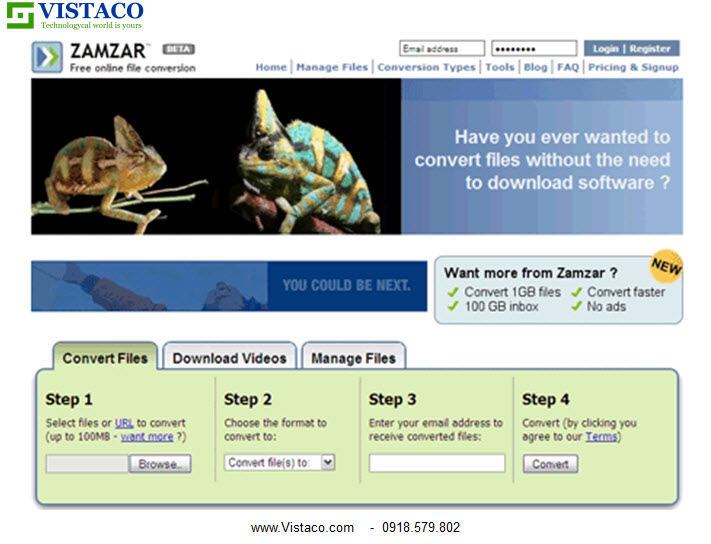
Công ty máy tính Bình Dương tìm hiểu và sử dụng phần mềm Zamzar là một trong những trang web được biết đến nhiều nhất trong việc hỗ trợ chuyển đổi file online. Để chuyển đổi file với Zamza, bạn chỉ cần thức hiện 4 bước đơn giản: Chọn file cần chuyển đổi định dạng (có thể up từ máy hoặc thông qua URL), chọn định dạng cần chuyển, nhập vào địa chỉ e-mail mà file đã chuyển định dạng xong sẽ được gửi vào đó cho bạn, cuối cùng là click Convert. Rất đơn giản!
Có một vài bất tiện nhỏ với dịch vụ miễn phí này, đó là: file cần chuyển đổi định dạng không được quá 100MB và bạn chỉ được thực hiện chuyển định dạng file 5 lần liên tục trong một khoảng thời gian cố định.
Dowload phần mềm ZamZar : Tại Đây
Công ty máy tính Bình Dương - Phần mềm Neevia Document Converter:
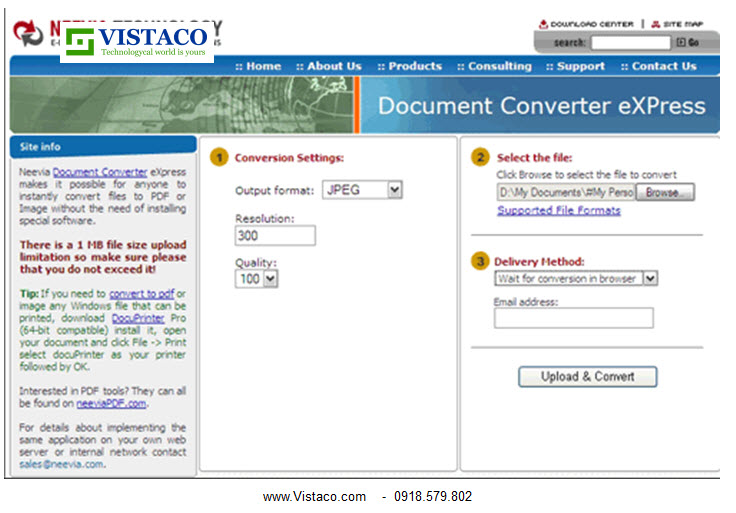
Neevia Document Converter cung cấp cho người dùng một dịch vụ web chuyên dùng để chuyển định dạng file pdf sang file ảnh (jpg, jpeg, bmp,...). Để thực hiện chuyển đổi với Neevia Technology, bước đầu tiên bạn cần chỉnh tùy chọn cho file Output: Định dạng ảnh, độ phân giải, số lượng file ảnh sẽ được output tương ứng với số trang của file pdf. Sau đó, bạn chọn up file pdf cần chuyển định dạng từ máy lên.
Cuối cùng bạn chọn cách thức bạn sẽ nhận các file ảnh đã chuyển định dạng, bạn có thể chọn: Chờ đợi chuyển đổi xong vào download trực tiếp từ trình duyệt hoặc là trang web sẽ gửi vào mail cho bạn một link download.
Dowload phần mềm Neevia Document Converter : Tại Đây
Chuyển đổi pdf sang dạng ảnh sử dụng các công cụ chuyển đổi trên Desktop:
Công ty máy tính Bình Dương - PDF-Xchange Viewer:
PDF-Xchange Viewer là một chương trình hỗ trợ xử lý các file pdf. Phiên bản miễn phí của chương trình này có khá nhiều các công cụ hỗ trợ cho việc xử lý các file pdf như: thêm comment, đánh đấu trang, highlight, zoom in/out,... Chương trình còn cung cấp cho bạn một công cụ hết sức tuyệt vời, hỗ trợ cho việc xuất từng trang pdf thành file ảnh.
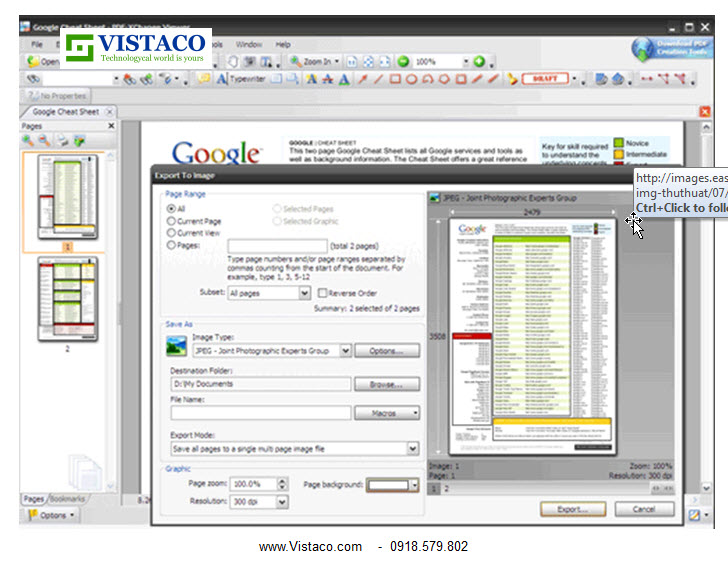
Để khởi động công cụ này trong chương trình, bạn chọn Menu File->Export to Image. Một cửa sổ sẽ mở ra và bạn chỉnh các tùy chọn để chuyển đổi trong cửa sổ này, bao gồm: trang pdf cần chuyển đổi, dạng file ảnh chuyển đổi, folder lưu các file đã chuyển đổi,...
Dowload phần mềm PDF-Xchange Viewer : Tại Đây
Công ty máy tính Bình Dương - Virtual Image Printer Driver:
Virtual Image là một phần mềm mã nguồn mở hỗ trợ việc chuyể đổi định dạng của bất kỳ file tài liệu nào có thể in ra được sang dạng ảnh (bmp, png, jpg, tiff) hoặc dạng file pdf.
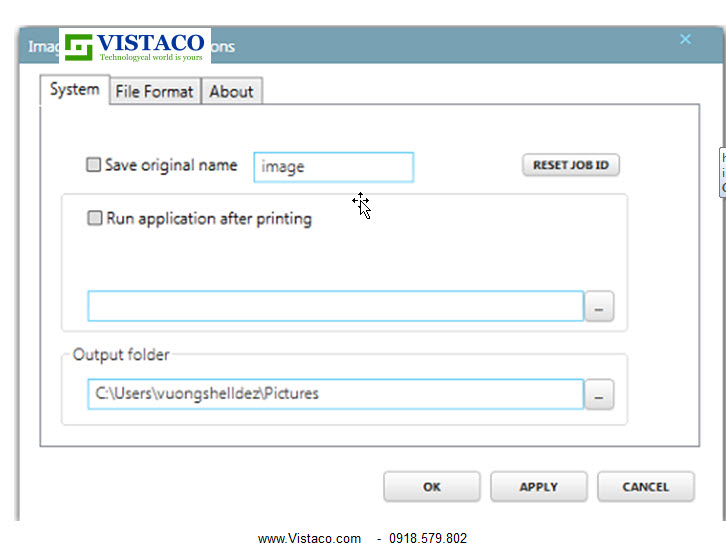
Để thực hiện chuyển đổi với chương trình này, bạn chọn file pdf cần chuyển đổi bên tab System, chọn Output folder, sau đó bạn sang tab File Format và chọn định dạng file ảnh sẽ xuất ra và chọn OK để bắt đầu thực hiện.
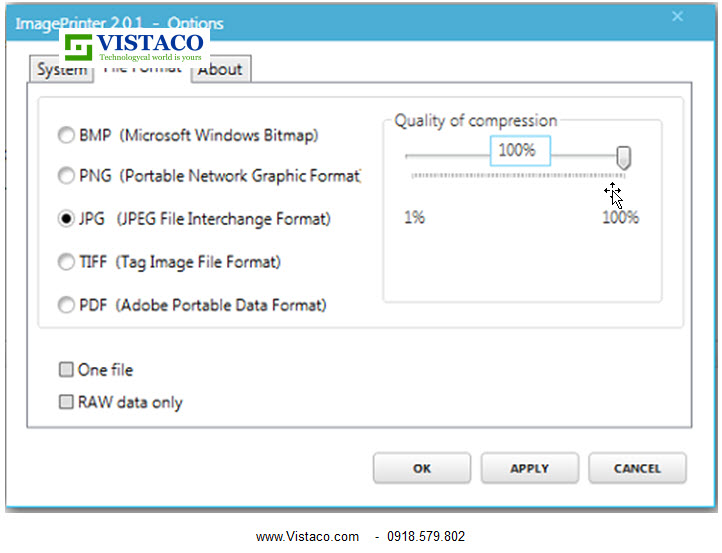
Dowload phần mềm Virtual Image Printer Driver : Tại Đây
Công ty máy tính Bình Dương - PDF to JPG Converter:
PDF to JPG Converter là một tiện ích dành cho Windows giúp chuyển đổi tập tin PDF thành các file hình ảnh được lưu dưới định dạng file JPG, BMP, TIF, GIF, PNG một cách nhanh chóng. PDF To JPG Converter cũng có thể chuyển đổi PDF sang JPG trong nhiều trang, và đặt ra hình ảnh DPI.

Một số tính năng chính của chương trình: Chuyển đổi nhanh hơn 87% so với các ứng dụng cùng loại, hỗ trợ chế độ chuyển đổi hàng loạt, hỗ trợ chuyển đổi PDF sang JPG, BMP, TIF, GIF, PNG, hỗ trợ chuyển đổi theo trang, hỗ trợ tùy biến DPI.
Dowload phần mềm PDF to JPG Converter : Tại Đây
Công ty máy tính Bình Dương - Tất cả những cách trên đều không hiệu quả:
Nếu bạn không thể kết nối được internet để thực hiện chuyển đổi từ dịch vụ web hoặc không thể download và cài đặt thành công các phần mềm chuyển đổi, bạn hãy thử cách cuối cùng này. Đây là cách thủ công truyền thống mà mọi người thường sử dụng. Sử dụng nút PrntScr trên bàn phím kết hợp với chương trình MS Paint có sẵn trong Windows. Theo cách này, bạn sẽ phải tiến hành chụp hình từng trang pdf một và paste chúng vào ứng dụng Paint để chuyển thành file ảnh.
Công ty máy tính Bình Dương – Chúc các bạn thành công
KTV : Võ_Ngô
bình luận (2)
Tin liên quan
- 7 bước kiểm tra độ ổn định của laptop trước khi mua là rất cần thiết, giúp bạn tránh mua phải hàng kém chất lượng.
- Công ty máy tính Bình Dương - Hướng dẫn cách Format USB cổ điển - Nếu USB không thể format, đừng vội vứt đi vì bạn vẫn có thể sửa lỗi và dùng tiếp được
- Công ty máy tính Bình Dương – Che dấu dữ liệu riêng tư theo một cách độc nhất
- Công ty máy tính Bình Dương Khắc phục sự cố máy in
- Công ty máy tính Bình Dương hướng dẫn tạo Video giải trí đơn giản với Photoindex Proshow Gold Ghép hình và nhạc thành video chuyên nghiệp.
- Công ty máy tính Bình Dương - 7 lần nhấp chuột Bạn đã xử lý Dcom 3G Viettel không vào được Facebook






Gửi bình luận của bạn